win10系统搜索不出东西,win10搜索结果没有内容的解决方法
更新时间:2020-10-27 18:43:23 来源:雨林木风官网 游览量: 200 次
我们经常用win10系统的搜索功能来搜索我们要找的文件。每次搜索我们只需要输入关键字后,在下面的窗口中就会出现我们搜索的内容。但是有用户就遇到了win10系统搜索不出东西的问题,所以下面我们就来看看win10搜索结果没有内容的解决方法。
方法/步骤:
1.按Win+S打开搜索,在搜索框中输入注册表,然后点击打开系统给出的最佳匹配注册表编辑器应用;

2.在注册表编辑器窗口中,依次展开到以下路径:
machine\HKEY_local_machine\software\Microsoft\windows\currentversion\explorer\foldertypes\{ef87B4CB-f2ce-4785-8658-4ca6c63e38c6}\topview。
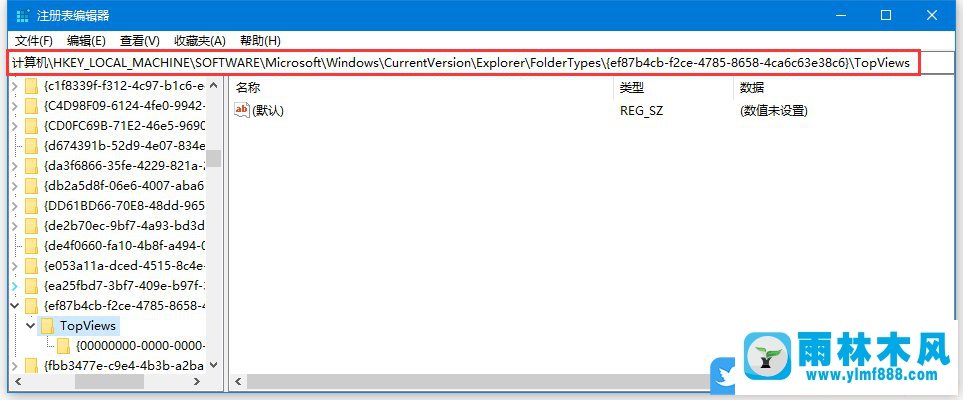
3.在TopViews下,查找并右键单击删除{0000000-0000-0000-0000-000000000};
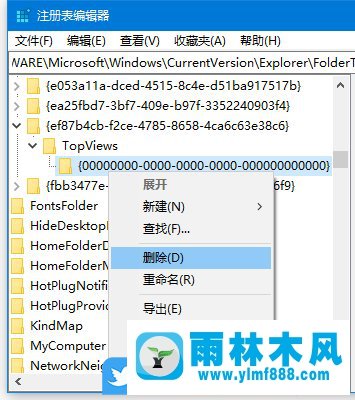
4.如果是64位系统,需要删除以下路径:
machine\HKEY_local_machine\software\wow6432node\Microsoft\windows\currentversion\explorer\foldertypes\{ef87B4CB-f2ce-4785-8658-4ca6c63e38c6\}\topview\{000000
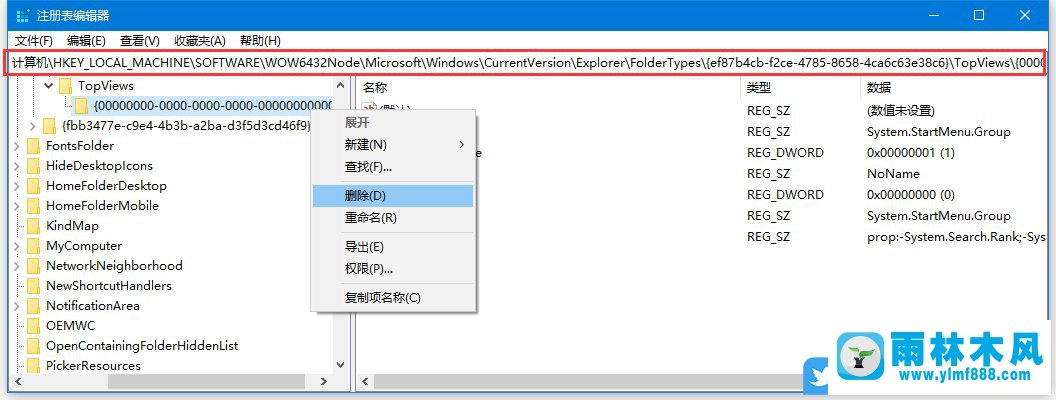
5.最后重启电脑后,尝试搜索功能是否正常。
以上是win10搜索结果没有内容的解决方法。
本文来自雨林木风www.ylmf888.com 如需转载请注明!
- Win10系统可以登录QQ却无法打开网页12-24
- Win7系统uac关闭方法是怎样的10-15
- Win7系统安装Solidworks报错1903、1603该04-25
- Win7系统的硬盘坏道如何进行修复10-15
- XP系统辅助功能选项在什么地方09-19
- 雨林木风教你win10系统同步的设置方11-18
- win7右下角小喇叭图标不见了在哪找09-15
- win10系统不能设置屏保,按钮是灰色04-29
- XP系统查看PID列怎么添加09-20
- 怎么快速复制win7注册表10-12
- 如何删除Win7系统中过期驱动程序设09-29
- win7怎么设置拔下U盘之后不用安全删04-16
- Win7系统中的磁盘自动播放如何进行01-03
- 雨林木风win7精简版自动删除打印机03-13
- 雨林木风win7修复文件丢失的方法教03-02
- 雨林木风Win10系统桌面空白怎么办11-21
-
 雨林木风 GHOST Win10 2004 64位 精简版 V2021.07 2021-07-01
雨林木风 GHOST Win10 2004 64位 精简版 V2021.07 2021-07-01
-
 雨林木风 GHOST Win10 2004 64位 周年纪念版V2021.06 2021-06-02
雨林木风 GHOST Win10 2004 64位 周年纪念版V2021.06 2021-06-02
-
 雨林木风 GHOST Win10 64位专业版(版本2004) V2021.05 2021-05-07
雨林木风 GHOST Win10 64位专业版(版本2004) V2021.05 2021-05-07
-
 雨林木风 GHOST Win10 1909 64位 官方纯净版V2021.04 2021-04-06
雨林木风 GHOST Win10 1909 64位 官方纯净版V2021.04 2021-04-06
-
 雨林木风Ghost Win10 2004(专业版)V2021.03 2021-02-28
雨林木风Ghost Win10 2004(专业版)V2021.03 2021-02-28
-
 雨林木风 GHOST Win10 2004 64位 精简版 V2021.01 2020-12-21
雨林木风 GHOST Win10 2004 64位 精简版 V2021.01 2020-12-21
-
 雨林木风 GHOST Win10 64位 快速装机版 V2020.12 2020-11-27
雨林木风 GHOST Win10 64位 快速装机版 V2020.12 2020-11-27
-
 雨林木风 GHOST Win10 64位 官方纯净版 V2020.11 2020-10-28
雨林木风 GHOST Win10 64位 官方纯净版 V2020.11 2020-10-28

